vivo A57如何批量导入联系人?详细步骤分享!
要将vivo A57手机中的联系人进行批量操作,如批量添加、删除、编辑或导出,可以通过系统自带功能、第三方工具或电脑辅助等多种方式实现,以下是详细的操作步骤和注意事项,帮助用户高效管理联系人。
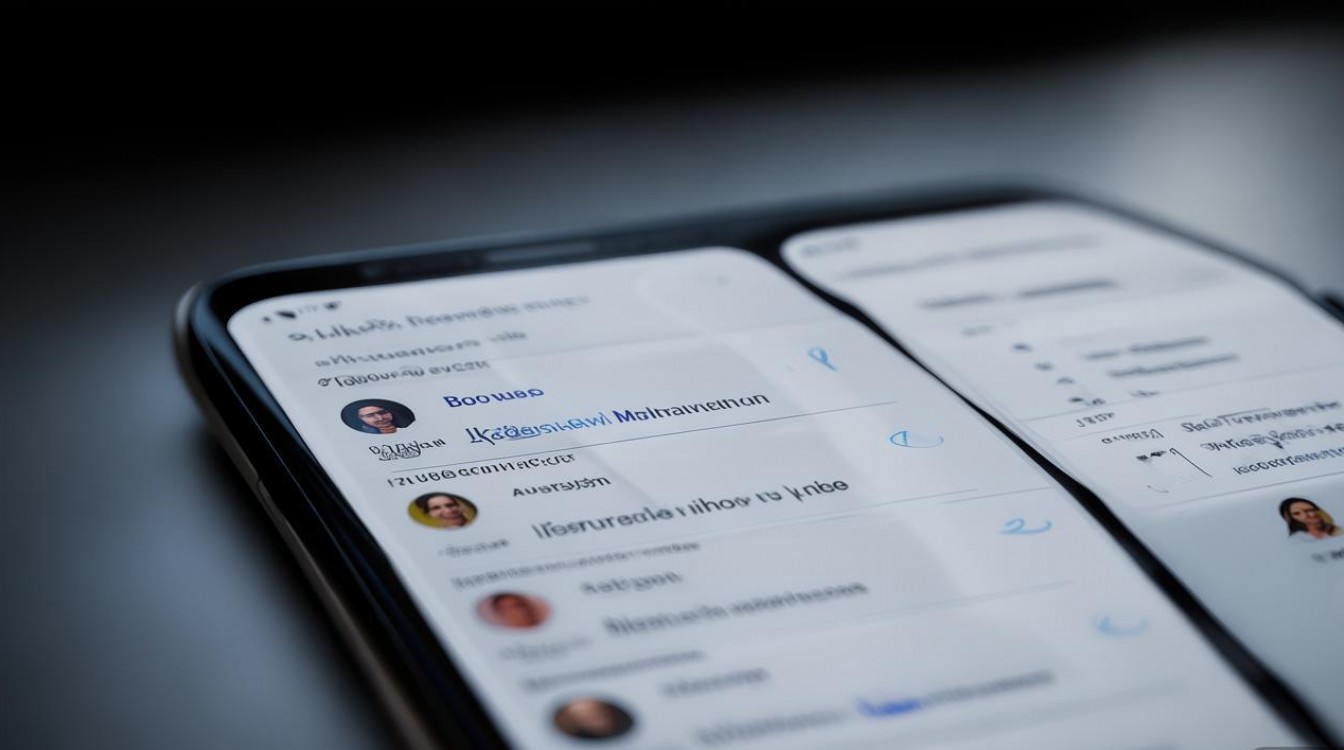
通过vivo自带通讯录功能批量操作
vivo A57基于Android系统,其通讯录应用支持部分批量操作,具体步骤如下:
-
进入通讯录界面
打开手机“通讯录”应用,点击右上角的菜单按钮(通常为三个竖点),选择“管理联系人”或“批量操作”(不同系统版本名称可能略有差异)。 -
选择批量模式
在联系人列表中,点击左侧的圆形选择框,或长按任意联系人触发“批量选择”模式,每个联系人左侧会出现复选框。 -
执行批量操作
- 批量删除:勾选需要删除的联系人后,点击“删除”按钮,确认后完成操作。
- 批量合并重复联系人:部分vivo系统版本支持“合并重复联系人”功能,在批量选择后点击“合并”,系统会自动检测并合并重复号码。
- 批量编辑:勾选联系人后,点击“编辑”,可统一修改所选联系人的标签、分组等信息(部分功能可能需要系统版本支持)。
注意事项:
- 系统自带的批量操作功能可能受版本限制,部分操作(如批量编辑字段)仅支持高级权限或特定系统版本。
- 批量删除前建议先备份联系人,避免误操作导致数据丢失。
通过电脑批量管理联系人(推荐)
对于更复杂的批量操作(如批量导入、修改详细字段),可通过电脑端工具实现,步骤如下:
-
准备工作
- 确保电脑已安装vivo官方同步软件“iManager”或使用第三方工具(如手机助手)。
- 用数据线将vivo A57连接至电脑,并在手机上选择“传输文件”模式。
-
导出联系人
- 打开电脑端的iManager或手机助手,进入“联系人”模块。
- 点击“导出”按钮,选择导出格式(如CSV、vCard),保存到电脑本地。
-
批量编辑联系人
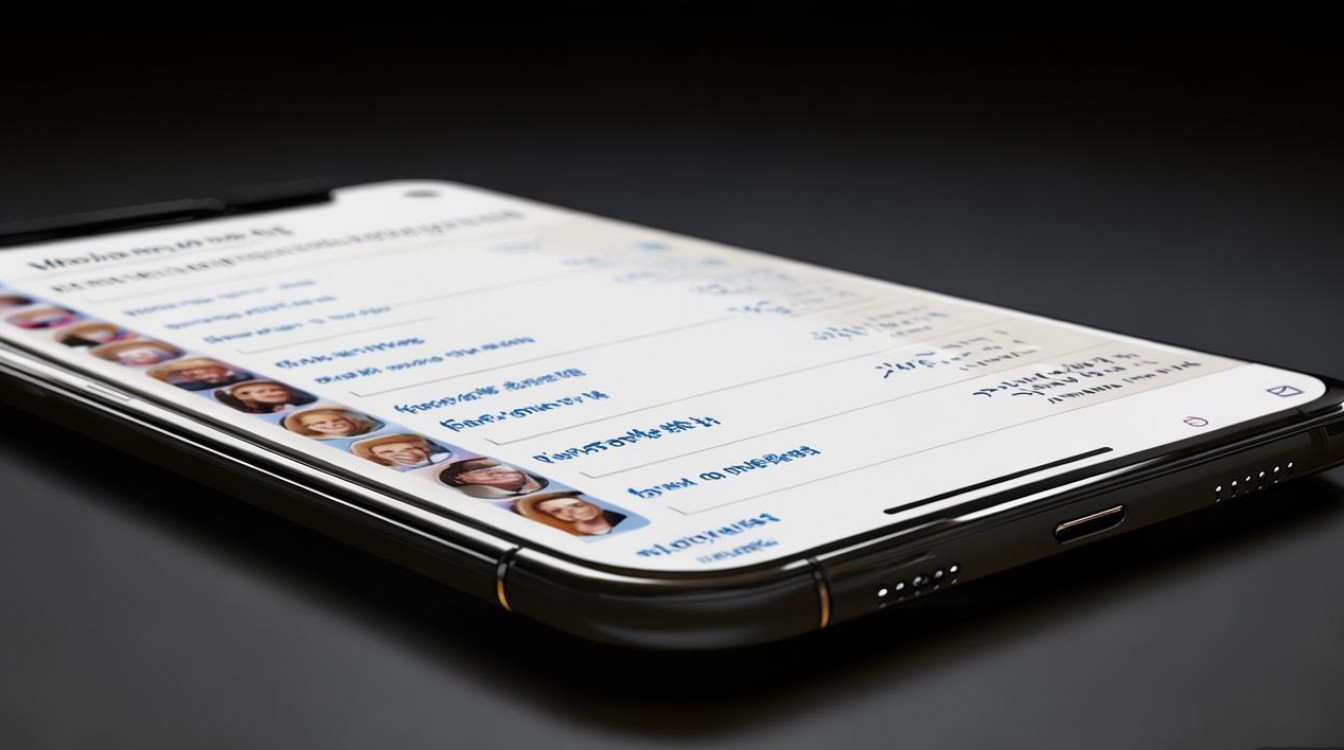
- 使用Excel或WPS打开导出的CSV文件,通过表格批量修改联系人信息(如姓名、电话、邮箱等)。
- 编辑完成后,保存文件并返回电脑端工具,点击“导入”选择修改后的CSV文件,完成同步。
注意事项:
- 导入CSV文件时,需确保表格列名与系统要求一致(如“姓名”“电话号码”等),否则可能导致导入失败。
- 第三方工具可能需要开启手机USB调试模式,部分品牌手机助手可能不兼容vivo A57,建议优先使用官方工具。
使用第三方APP批量管理
若系统自带功能不足,可下载第三方联系人管理工具,如“Contacts for WhatsApp”“Easy Contact”等,操作步骤如下:
-
下载并安装APP
从应用商店搜索并下载支持批量操作的联系人管理工具,注意查看权限和用户评价。 -
授权并同步联系人
打开APP后,授权读取联系人权限,将手机联系人同步至APP内。 -
执行批量操作
- 通过APP的批量选择功能,勾选联系人后进行删除、分组、导出等操作。
- 部分APP支持从Excel/CSV导入导出,方便批量编辑。
注意事项:
- 第三方APP可能存在隐私风险,建议选择知名开发商的应用,并仔细查看权限请求。
- 操作前务必备份联系人,避免APP兼容性问题导致数据异常。
通过SIM卡或云服务备份与恢复
若仅需批量备份或转移联系人,可通过SIM卡或vivo云服务实现:
-
SIM卡导入/导出
- 进入“设置”>“联系人”>“导入/导出联系人”,选择“导出到SIM卡”,将联系人保存至SIM卡。
- 在新手机上选择“从SIM卡导入”即可批量恢复。
-
vivo云同步
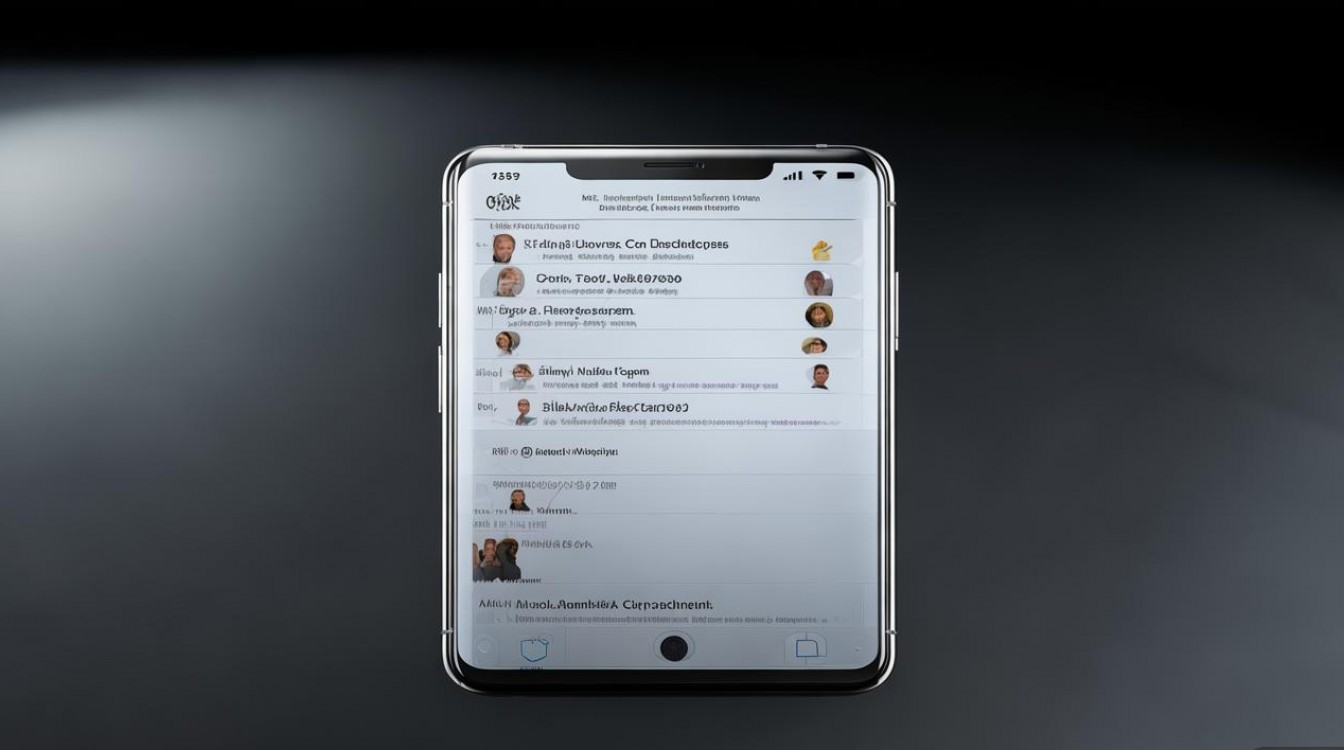
- 开启“设置”>“vivo账号”>“云服务”>“联系人同步”,将联系人备份至云端。
- 在其他设备上登录同一vivo账号即可批量恢复。
注意事项:
- SIM卡存储空间有限(通常仅支持200-500条联系人),适合少量联系人备份。
- 云服务需确保网络连接稳定,且联系人数据可能受账号安全影响。
常见问题与解决方法
在批量操作联系人时,可能会遇到以下问题:
-
批量删除后无法恢复?
若通过系统自带功能删除,可检查“回收站”(部分vivo系统版本支持);若已彻底删除,需通过之前备份的CSV或云服务恢复。 -
导入CSV文件时提示格式错误?
检查CSV文件编码是否为UTF-8,列名是否与系统要求一致(如“Name”“Phone”),并确保每条联系人数据完整无缺失。
相关问答FAQs
Q1:vivo A57如何批量添加联系人?
A:可通过电脑端iManager工具导入CSV格式的联系人列表,或使用第三方APP批量添加,具体步骤:1. 在电脑上用Excel整理联系人数据(列名包括姓名、电话等);2. 通过iManager导入CSV文件;3. 手机连接电脑后同步即可批量添加。
Q2:批量合并重复联系人时失败怎么办?
A:若系统自带合并功能失效,可尝试以下方法:1. 使用第三方联系人管理APP(如“Contacts+”),其重复检测算法更精准;2. 导出联系人至CSV,用Excel筛选重复号码后手动删除,再重新导入,若问题依旧,可能是系统版本限制,建议更新系统或联系vivo客服。
版权声明:本文由环云手机汇 - 聚焦全球新机与行业动态!发布,如需转载请注明出处。












 冀ICP备2021017634号-5
冀ICP备2021017634号-5
 冀公网安备13062802000102号
冀公网安备13062802000102号